تمنحك تجربة Microsoft 365 Groups الجديدة في Outlook طريقة عرض محسنة لجميع الأنشطة المتعلقة بالمجموعة. سترى نظرة عامة كاملة على المجموعات مع سهولة الوصول إلى الملفات الأخيرة عبر جميع المجموعات - بما في ذلك المجموعات المستخدمة بشكل متكرر والمجموعات المحتملة التي يجب مراعاتها.
سترى أيضا ارتباطات سريعة إلى الملفات ورسائل البريد الإلكتروني والأحداث وإدارة الأعضاء لجميع المجموعات. كما تسهل منطقة المجموعات الفردية المحسنة إنشاء المعلومات واستهلاكها ومشاركتها لجميع المجموعات حتى تتمكن من إدارة الأحداث والأعضاء بشكل أكثر كفاءة بنقرات أقل.
ملاحظة: أثناء طرح تطبيق المجموعات الجديد، يتوفر بشكل عام ل Outlook على الويب وOutlook لنظام التشغيل Windows الجديد، على الرغم من أنه غير متوفر بعد لنظام التشغيل Mac.
نظرة عامة سريعة
تتضمن المجموعات الجديدة في Outlook ثلاث مناطق أساسية: المجموعات المستخدمة بشكل متكرروالملفات الأخيرةومجموعات الاكتشاف. يمكن لمالكي المجموعة الوصول إلى الإجراءات الموصى بها أيضا.
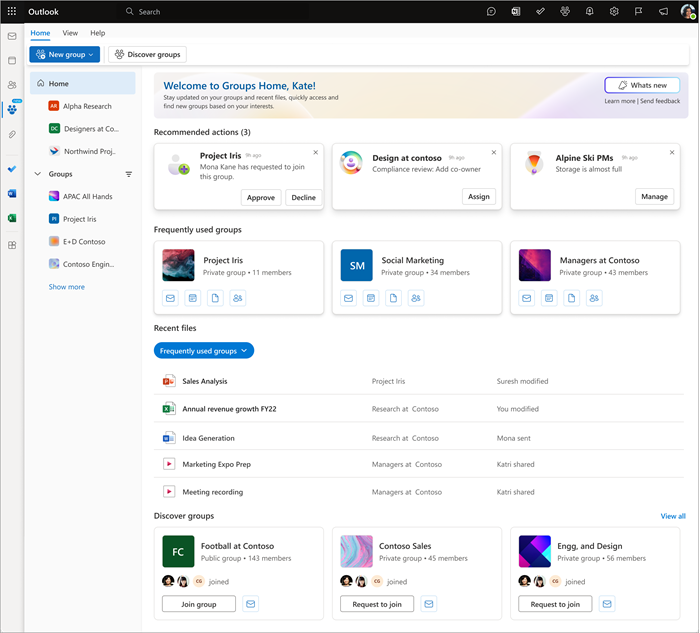
-
الإجراءات الموصى بها (للمالكين) ... الخطوات التالية المقترحة لكل نشاط متعلق بالمجموعة
-
المجموعات الأخيرة ... يعرض المجموعات التي لها أحدث نشاط
-
الملفات الأخيرة ... سهولة الوصول إلى أحدث المستندات المستندة إلى المجموعات المستخدمة
-
اكتشاف المجموعات ... يقترح عليك المجموعات ذات الصلة المحتملة للانضمام
الإجراءات المتوفرة
من شريط التنقل الأيسر أو قسم المجموعات المستخدمة بشكل متكرر ، يمكنك الوصول إلى أي مجموعة معينة واستخدام الإجراءات المتوفرة:
-
إرسال بريد إلكتروني إلى مجموعة
-
إدارة عضوية المجموعة
-
الوصول إلى الإعدادات والتفضيلات وتحريرها
-
استخدام علامات التبويب للوصول إلى البريد الإلكتروني للمجموعة والملفات والأحداث والأعضاء
-
الوصول إلى التطبيقات المتصلة (Teams وSharePoint وOneNote و Planner)
-
والمزيد، كما هو متوفر في السياق
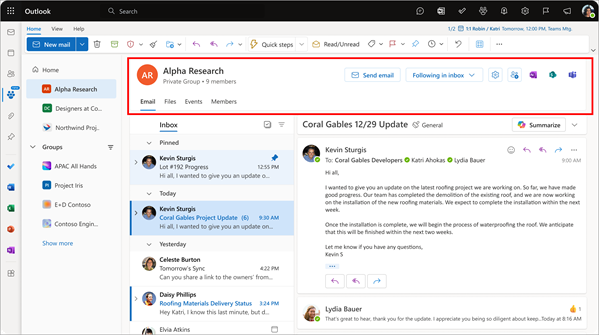
جرب ذلك
بينما ننتقل إلى مجموعات جديدة، يظل الإصدار القديم متوفرا؛ لا يزال بإمكان أي من الإصدارين الوصول إلى معلومات المجموعات الخاصة بك حتى تتمكن من العودة. ما عليك سوى استخدام زر التبديل في الزاوية العلوية اليسرى من شاشة المجموعات.
للوصول إلى مجموعات جديدة، ابدأ ب Outlook مفتوحا واتبع الخطوات التالية:
-
في شريط التنقل الموجود في أقصى اليسار، حدد أيقونة المجموعات (أسفل أيقونة الأشخاص).
-
عند فتح الإصدار التقليدي من المجموعات، حدد التبديل إلى مجموعات جديدة في العمود الأيسر.
-
سيطلب منك مربع الحوار تأكيد نيتك للتبديل. حدد الزر متابعة للمتابعة.
تهانينا! أنت في طريقك لاستكشاف مجموعات جديدة.
معلومات إضافية
-
لمستخدمي Outlook على الويبوOutlook for Windows: بدءا من أواخر سبتمبر 2024، سيتم فتح المجموعات تلقائيا في تجربة المجموعات الجديدة بدون زر إعادة الإصدار. ستتم إزالة قسم المجموعات أسفل علبة الوارد من علبة الوارد الأساسية. يمكنك الاستمرار في إدارة المجموعات من خلال تجربة المجموعات الجديدة.
-
لمتابعة الوصول إلى مجموعة في علبة الوارد الأساسية، يمكنك "تفضيل" المجموعة (انقر بزر الماوس الأيمن فوق المجموعة وحدد "إضافة إلى المفضلة"). سيتمكن مستخدمو المجموعات من تعقب عدد رسائل البريد غير المقروءة من علبة الوارد الأساسية نفسها.
الملاحظات
يمكنك مساعدتنا في تحسين تجربة المجموعات الجديدة. يرجى إعلامنا إذا كانت لديك أي مخاوف أو اقتراحات. استخدم الارتباط إرسال ملاحظات في الزاوية العلوية اليسرى من المجموعات الجديدة.
الأسئلة المتداولة
يمكنك تحديد المجموعات كمفضلة للوصول إليها في نفس طريقة العرض مثل علبة الوارد الشخصية.
انتقل إلى أيقونة إعدادات > المجموعات الفردية > تلقي جميع الأحداث ورسائل البريد.
يمكنك وضع علامة على المجموعة كمفضلة (انقر بزر الماوس الأيمن فوق المجموعة المعنية > إضافة إلى المفضلة)
تتوفر مجموعات جديدة لإصدارات Outlook الكلاسيكية 16.0.16714.10000 أو أحدث فقط.
المجموعات الجديدة غير متوفرة بعد لمستخدمي Outlook Mac.
الاطلاع أيضاً على
بدء استخدام مجموعات Microsoft 365 في Outlook










